RegClean Pro是一款电脑注册表监测软件,该工具能对系统注册表信息进行检测并即刻修复,高效快捷,有效解决注册表问题,清理无效文件。
软件介绍
RegClean Pro 使用先进的扫描引擎清除无效注册表错误。它不仅可以修复无效的注册表项,还可以整理注册表碎片,使系统性能保持顺畅。你不必成为一个电脑专家就可以轻松的使用RegClean Pro,该软件非常容易上手,新手也能方便快捷的使用。
软件特色
1、扫描彻底,轻松整理确保最佳系统状态
2、支持多种错误类型的扫描判别
3、可有效防止系统崩溃,缩短系统响应时间
4、由微软金牌合作伙伴Systweak开发,品质优秀!
使用技巧
语言切换设置教程:
1.点击【设置】——【语言】即可在已有的语言列表中选择自己想要应用的语言;
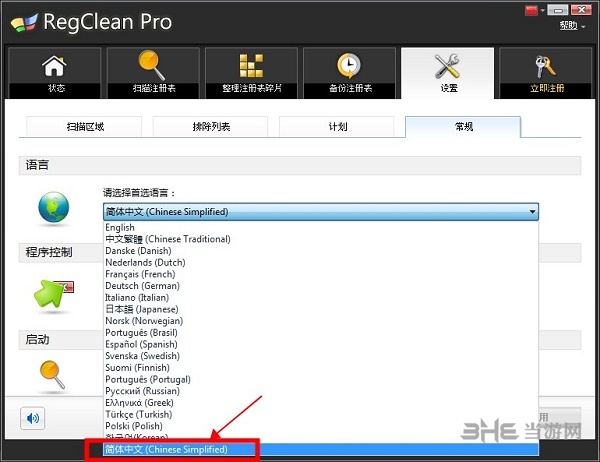
2.也可在软件右上角的国旗标志区域,点开下拉框选择对应的语言,选择好后软件语言就会自行切换
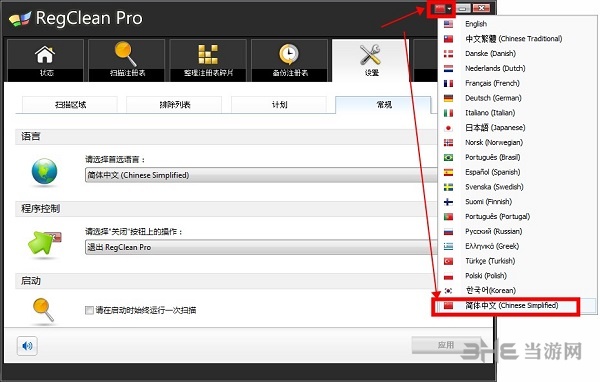
常见问题
问:为什么启动时会显示“SysTweak Regclean Pro, Portable Edition did not close properly last time it was run and will now clean up. Please then start SysTweak Regclean Pro, Portable Edition again manually.”?
出现上述弹窗提示内容,是因为你之前运行过一次Regclean Pro程序了,但是SysTweak Regclean Pro 便携版在上次运行时没有正确关闭,现在需要先将之前的运行记录清理掉,然后再次手动启动SysTweak Regclean Pro即可使用。
问:为何经过数次扫描之后,电脑中仍存在注册表错误?
因为删除了一些项目,留下了其他引用项和某些空白项目,这些内容会在下一次扫描时显示。 这一过程可能会重现两次以上,具体取决于注册表结构。
解决方案:
①重复运行注册表扫描/清理,直到错误数量减少至10个或以下。每重复一次,扫描和清理流程的速度会加快。如果开始时存在数百个错误,这一操作将会大大提高系统的性能。
②定期运行注册表扫描 - 至少每周一次或者甚至每隔一天一次,如果经常使用电脑的话。
事实上,每次安装或删除软件,查看临时文件,甚至是保存特定文件,都会对注册表进行不可见的修改(而杂乱的注册表会导致系统性能下降)。因此,建议您经常清理注册表,使其保持简洁。
问:如何输入regclean pro注册码?
如要注册/激活 RegClean Pro,请按照以下步骤进行:
①启动 RegClean Pro ,在主屏幕的右上角,单击“立即注册”选项(若此过程中出现浏览器自动跳转至官网购买界面,可直接购买,也可关闭页面,继续下面的操作步骤)
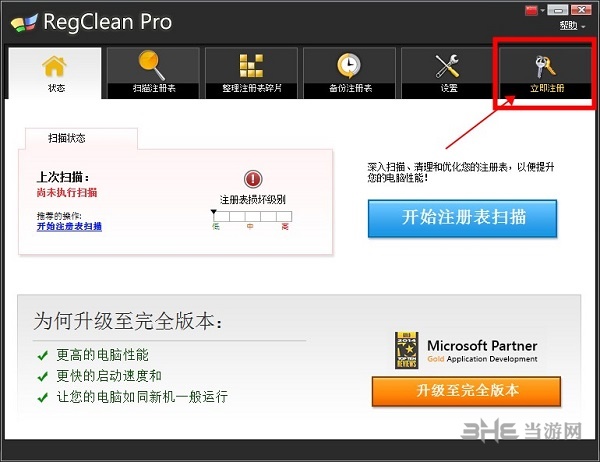
②在打开的新窗口中,复制并粘贴注册密钥(避免手动键入密钥),单击“立即注册”按钮,产品将会进行注册并自动重启
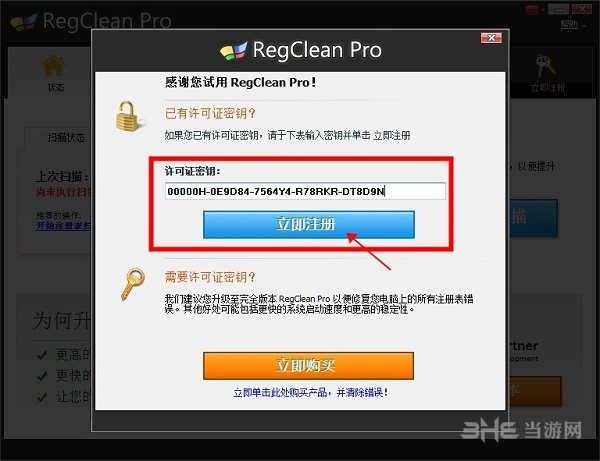
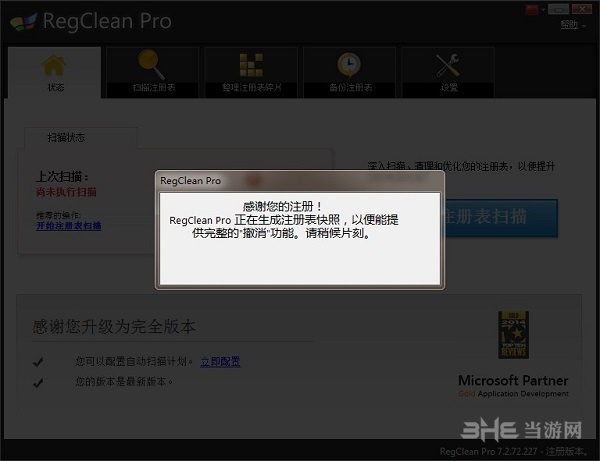
③注册/激活成功后即可进行扫描,并修复检测到的错误
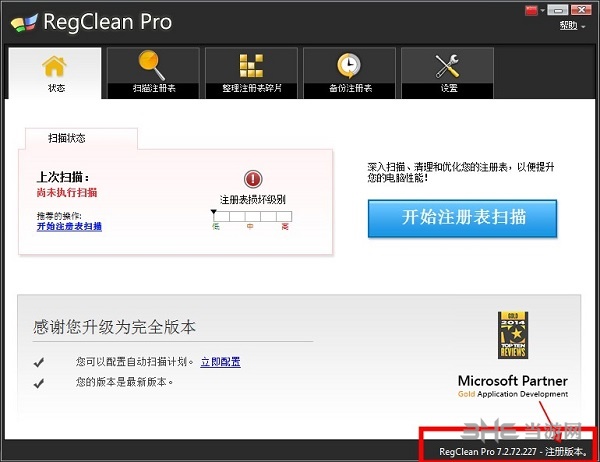
注:未注册的版本将仅能修复 15 个错误。因此,请先使用注册密钥对程序进行注册。系统将会反复提醒您购买程序,直到您注册程序为止。
注意事项
软件需要.net组件或以上支持,请提前下载安装:.NetFramework4.6下载|Microsoft .Net Framework下载
更新内容
RegClean Pro 8.3.81.594版本优化内容:
①修复无效的注册表项
②碎片整理和紧凑的注册表
③提高系统的响应时间
④防止系统崩溃和BSODs
⑤大幅提高电脑整体效能

注册表是WINDOWS系统用户经常接触和使用的一个东西,本质上这就是一个数据库,在其中记录了电脑系统和应用程序的设置,很多时候注册表文件都会出现损坏的情况,导致应用程序无法打开,或注册表修复工具对注册表进行修复。
精品推荐
-

Norton Bootable Recovery Tool(诺顿启动恢复工具)
详情 -

USBLogViews(usb日志记录)
详情 -

MonitorTest(显示器测试软件)
详情 -

NovaBench(电脑跑分软件)
详情 -

FileAccessErrorView(电脑故障诊断工具)
详情 -

Human Anatomy Atlas(人体解剖学图谱)
详情 -

进程运行状态软件
详情 -

Futuremark 3DMark 2019
详情 -

monitorinfo(显示器色域检测工具)
详情 -
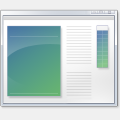
获取电脑硬件信息软件
详情 -

vt检测工具
详情 -

BlueScreenView(蓝屏诊断工具)
详情 -

Event Log Explorer
详情 -

绿叶MRP管理软件
详情 -

Futuremark 3DMark 2021中文破解版
详情
-
7 RegSnap
装机必备软件



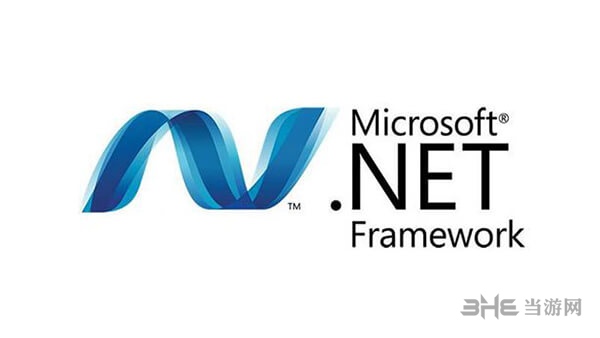






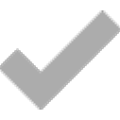

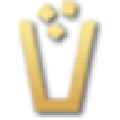









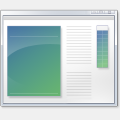









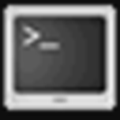






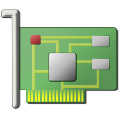


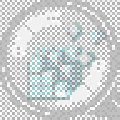




网友评论